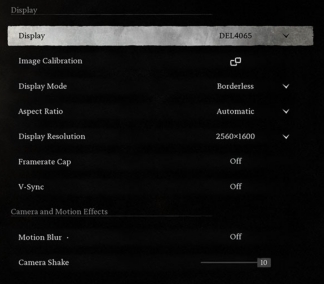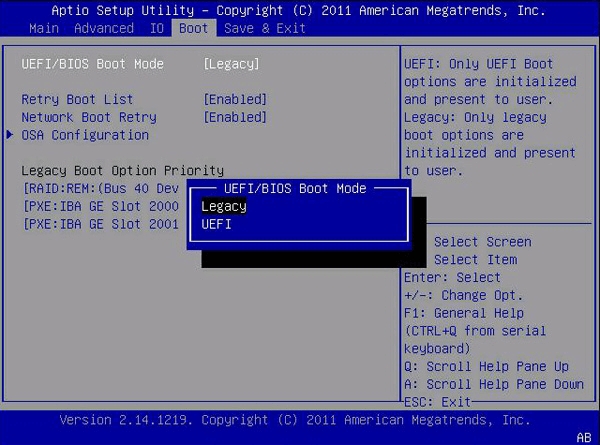블랙 신화 오공은 Game Science Studio에서 개발한 신작 액션 RPG입니다. 고전 중국 소설 서유기에서 영감을 받은 이 게임은 놀라운 그래픽, 역동적인 전투, 몰입감 있는 스토리를 특징으로 합니다. 플레이어가 시각적으로 압도적인 경험에 몰입할 준비를 하면서, 블랙 신화 우콩 PC 설정을 최적화하는 것이 성능과 시각적 충실도를 모두 위해 매우 중요합니다.
게임의 매우 상세한 환경과 복잡한 시각 효과로 인해, 게임 성능 향상 블랙 신화 오공을 위해 성능과 그래픽 품질 간의 균형을 맞추는 것이 중요합니다. 적절하게 PC 설정을 구성하면 게임 경험을 크게 향상시킬 수 있으며, 게임 렉 감소, 화면 찢김 방지 및 끊김 현상을 예방할 수 있습니다.
파트 1: 블랙 신화 오공 PC 시스템 요구 사항
시작하기 전에, 먼저 최소 및 권장 시스템 요구 사항을 살펴보겠습니다.
최소 시스템 요구 사항
블랙 신화 오공을 실행하기 위해서는 시스템이 다음의 최소 사양을 충족해야 합니다:
-
필수: 64비트 프로세서 및 OS
-
운영 체제: 윈도우 10 64비트 또는 그 이상의 버전
-
CPU: Intel Core i5-8400 / AMD Ryzen 5 1600
-
메모리: 16 GB RAM
-
그래픽: NVIDIA GeForce GTX 1060 6GB / AMD Radeon RX 580 8GB
-
DirectX: 버전 11
-
저장 공간: 130 GB 사용 가능 공간
-
사운드 카드: 윈도우 호환 오디오 장치
권장 시스템 요구 사항
더 최적화된 경험을 위해 권장 사양은 다음과 같습니다:
-
필수: 64비트 프로세서 및 OS
-
운영 체제: 윈도우 10 64비트 또는 그 이상의 버전
-
CPU: Intel Core i7-9700 / AMD Ryzen 5 5500
-
메모리: 16 GB RAM
-
그래픽: NVIDIA GeForce RTX 2060 / AMD Radeon RX 5700 XT / INTEL Arc A750
-
DirectX: 버전 12
-
저장 공간: 130 GB 사용 가능 공간 (SSD 필요)
-
사운드 카드: 윈도우 호환 오디오 장치
파트 2: 블랙 신화: 오공의 최적 PC 설정
블랙 신화 오공의 성능은 하드웨어에 크게 의존합니다. 고급 GPU를 사용하면 더 높은 해상도와 레이 트레이싱을 지원하며, 빠른 CPU는 특히 격렬한 전투 장면에서 부드러운 게임 플레이를 보장합니다. 다음은 성능 향상을 위한 최적의 설정입니다.
다른 게임들과 마찬가지로, 블랙 신화 오공은 권장 그래픽 설정을 제공합니다. 게임 내 설정을 열고, 권장 그래픽 설정 적용 버튼을 클릭하면 됩니다. 또한, 스튜디오에서 무료로 제공하는 벤치마크 도구를 실행하여 성능을 자세히 확인할 수 있습니다.
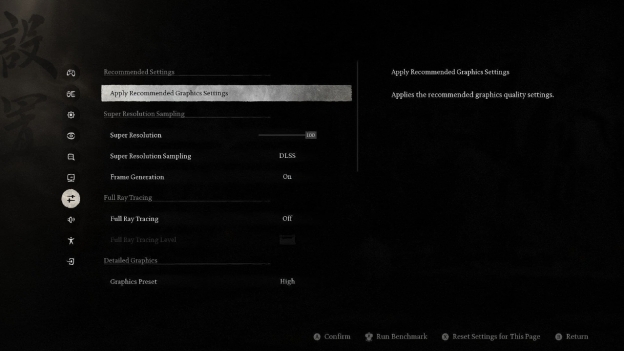
그러나 다른 언리얼 엔진 5 게임들처럼, 게임이 GPU의 VRAM 한계를 초과하면 마이크로 스터터링이 발생할 수 있습니다. 이를 해결하기 위해, 블랙 신화 오공의 PC 성능을 향상시키기 위한 아래 목록을 따라 해보세요.
디스플레이
-
디스플레이 모드 - 보더리스
-
종횡비 - 자동
-
디스플레이 해상도 - 당신의 디스플레이 해상도에 따라 다름
-
프레임 제한 - 해제
-
V-Sync - 해제

그래픽
-
슈퍼 해상도 - 66
-
슈퍼 해상도 샘플링 - DLSS
-
프레임 생성 - 켬
-
풀 레이 트레이싱 - 끔
-
뷰 거리 품질 - 높음
-
안티 앨리어싱 품질 - 높음
-
포스트 이펙트 품질 - 높음
-
섀도우 품질 - 중간
-
텍스처 품질 - 높음
-
비주얼 이펙트 품질 - 높음
-
헤어 품질 - 높음
-
식물 품질 - 중간
-
글로벌 일루미네이션 품질 - 높음
-
반사 품질 - 중간
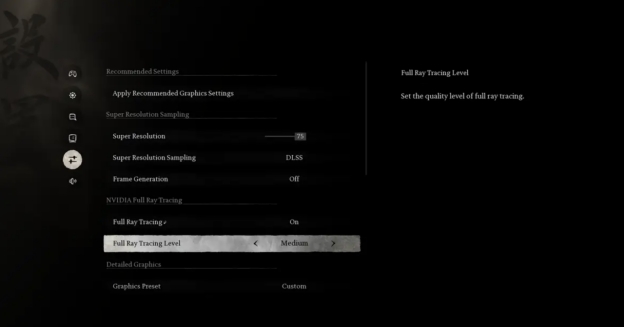
팁: 게임 성능 향상을 위한 파티션 크기 조정 방법
게임 파일이 드라이브에 위치하는 것은 로딩 시간과 게임 성능에 영향을 줄 수 있습니다. 파티션을 크기 조정하고 정리함으로써, 게임이 드라이브의 최적 위치에 저장되도록 할 수 있으며, 이는 종종 디스크의 시작 부분으로, 읽기 및 쓰기 속도가 더 빠릅니다. 파티션이 최적의 성능을 발휘하도록 하려면, 윈도우 11에서 파티션 만들기와 같은 디스크 최적화 도구를 적용할 수 있습니다. 예를 들어, 4DDiG 파티션 프로그램을 사용할 수 있습니다.
안전한 다운로드
훌륭한 기능을 갖춘 4DDiG 파티션 프로그램을 사용하면 SSD에서 파티션 크기를 안전하고 쉽게 조정하여 게임 성능을 향상시킬 수 있습니다:
-
사용자 친화적인 인터페이스: 4DDiG 파티션 관리자는 복잡한 디스크 작업을 쉽게 할 수 있는 편리한 인터페이스를 제공합니다. 단계별로 따라 하면 혼란이나 오류 없이 파티션을 이동할 수 있습니다.
-
파티션 크기 조정 및 이동: 이 소프트웨어는 정밀하게 파티션을 크기 조정하고 이동할 수 있습니다. 파티션을 축소하거나 확장하는 작업을 쉽게 처리하여 새로운 파티션을 만들거나 기존 파티션의 크기를 조정할 수 있습니다.
-
데이터 보호: 4DDiG는 데이터를 보호하는 데 도움을 줄 수 있습니다. 이동 과정 중 데이터 손실이나 손상을 최소화하기 위한 고급 데이터 보호 메커니즘을 제공합니다.
-
종합적인 디스크 관리: 4DDiG 파티션 관리자는 파티션 생성, 삭제, 포맷, 병합 등 전체 디스크 관리 도구를 제공합니다.
-
다양한 파일 시스템 지원: 이 도구는 NTFS, FAT32, exFAT 등 여러 파일 시스템을 지원합니다.
여기 파티션 크기 조정에 대한 자세한 가이드가 있습니다:
-
4DDiG Partition Manager를 다운로드하고 설치합니다. 왼쪽 탐색 패널에서 '파티션 관리'을 선택합니다. 확장하고 싶은 파티션을 우 클릭하고 나타나는 메뉴에서 '확장/축소'를 선택합니다.
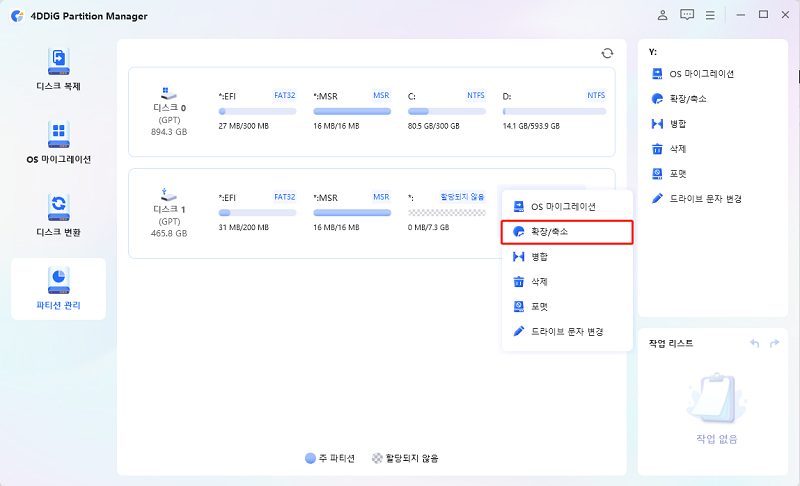
-
선택된 파티션의 오른쪽 경계선을 오른쪽으로 드래그하거나 왼쪽 경계선을 왼쪽으로 드래그해서 크기를 확장시킵니다. 혹은, 공간을 확보하고 싶은 인접한 파티션이나 할당되지 않은 공간을 선택해서 그 경계선을 왼쪽이나 오른쪽으로 드래그해서 대상 파티션의 공간을 확보할 수도 있습니다. 조절이 완료되면 '확인'을 눌러서 메인 창으로 돌아갑니다.
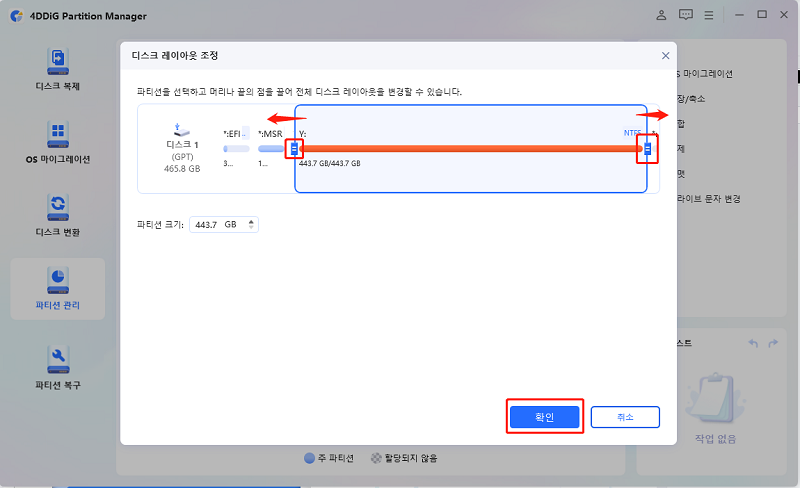
-
대기중인 작업이 작업 리스트에 추가될 것입니다. '1개의 작업 실행'을 클릭하고 '확인'을 눌러서 작업을 수행합니다.
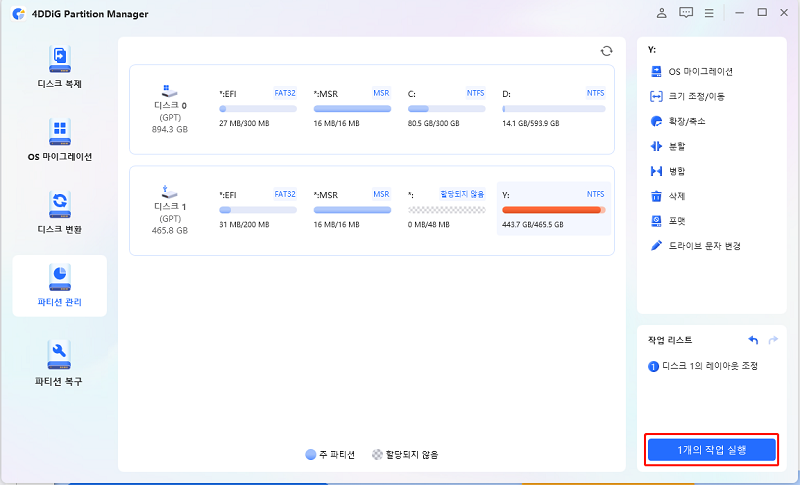
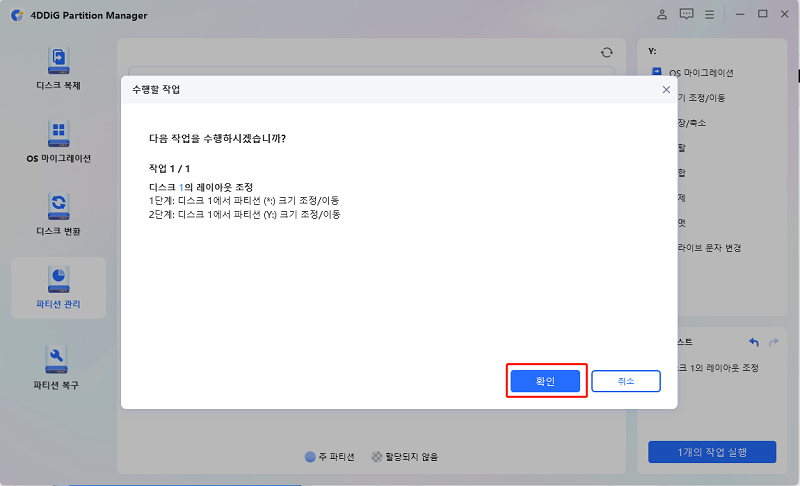
-
파티션 확장 절차는 여러분이 추가하고 싶은 공간의 크기에 따라 완료되는 시간이 달라질 것입니다. 데이터 손실이나 손상을 피하기 위해서는, 절차가 완료되기 전에 프로그램을 닫지 마세요.
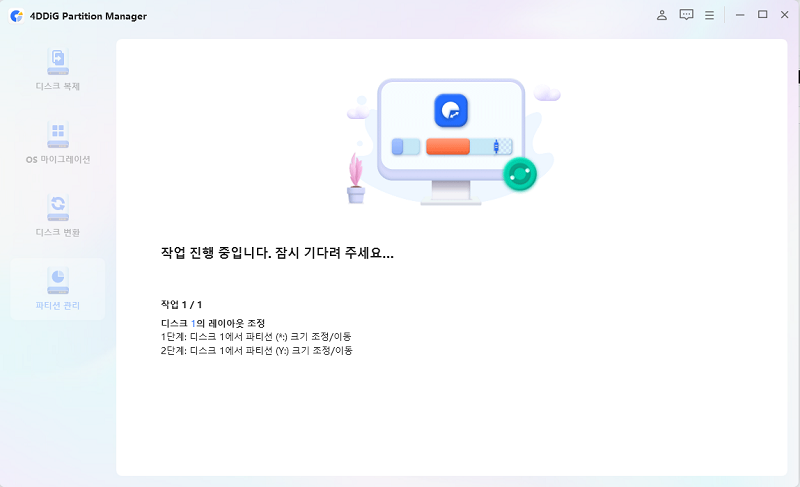
-
파티션이 성공적으로 확장되면 '완료'를 클릭합니다.
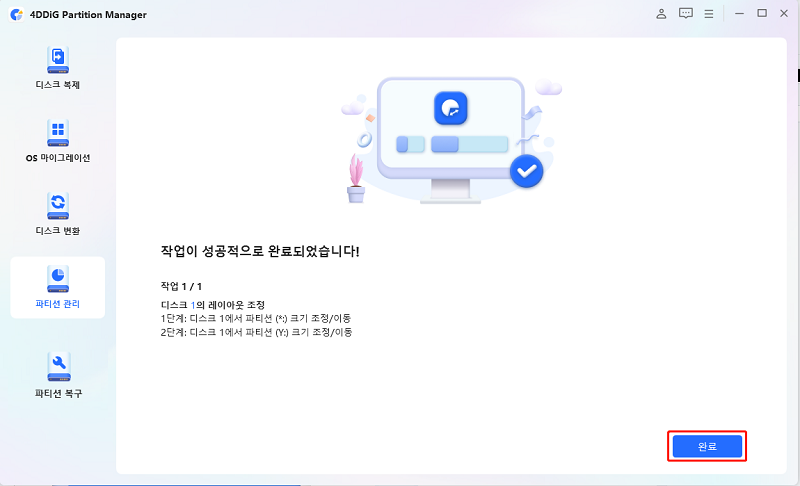
결론
이제 블랙 신화 오공의 최소 및 권장 시스템 요구 사항을 알게 되었습니다. 만약 스터터링 문제가 있거나 게임이 컴퓨터에서 잘 실행되지 않는다면, 게임 성능 향상을 위해 본 기사에 소개된 설정을 시도해 보세요. 또한, 더 빠른 로딩 시간과 부드러운 게임 플레이를 위해 파티션을 확장해야 한다면, 전문적인 디스크 파티션 프로그램을 사용해 보세요.
안전한 다운로드